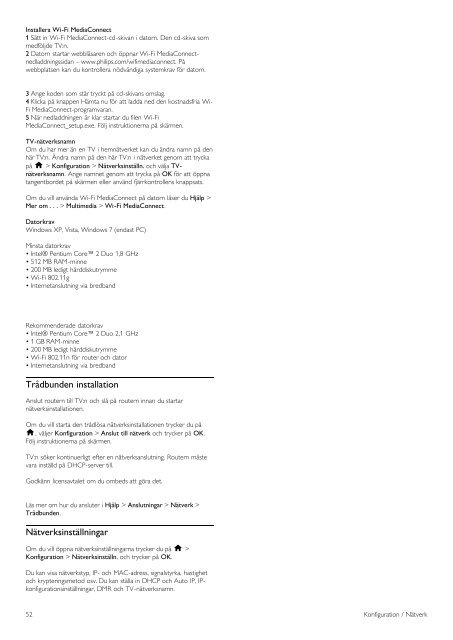Philips TV LED - Istruzioni per l'uso - SWE
Philips TV LED - Istruzioni per l'uso - SWE
Philips TV LED - Istruzioni per l'uso - SWE
Create successful ePaper yourself
Turn your PDF publications into a flip-book with our unique Google optimized e-Paper software.
Installera Wi-Fi MediaConnect<br />
1 Sätt in Wi-Fi MediaConnect-cd-skivan i datorn. Den cd-skiva som<br />
medföljde <strong>TV</strong>:n.<br />
2 Datorn startar webbläsaren och öppnar Wi-Fi MediaConnectnedladdningssidan<br />
– www.philips.com/wifimediaconnect. På<br />
webbplatsen kan du kontrollera nödvändiga systemkrav för datorn.<br />
3 Ange koden som står tryckt på cd-skivans omslag.<br />
4 Klicka på knappen Hämta nu för att ladda ned den kostnadsfria Wi-<br />
Fi MediaConnect-programvaran.<br />
5 När nedladdningen är klar startar du filen Wi-Fi<br />
MediaConnect_setup.exe. Följ instruktionerna på skärmen.<br />
<strong>TV</strong>-nätverksnamn<br />
Om du har mer än en <strong>TV</strong> i hemnätverket kan du ändra namn på den<br />
här <strong>TV</strong>:n. Ändra namn på den här <strong>TV</strong>:n i nätverket genom att trycka<br />
på h > Konfiguration > Nätverksinställn. och välja <strong>TV</strong>nätverksnamn.<br />
Ange namnet genom att trycka på OK för att öppna<br />
tangentbordet på skärmen eller använd fjärrkontrollens knappsats.<br />
Om du vill använda Wi-Fi MediaConnect på datorn läser du Hjälp ><br />
Mer om . . . > Multimedia > Wi-Fi MediaConnect.<br />
Datorkrav<br />
Windows XP, Vista, Windows 7 (endast PC)<br />
Minsta datorkrav<br />
• Intel® Pentium Core 2 Duo 1,8 GHz<br />
• 512 MB RAM-minne<br />
• 200 MB ledigt hårddiskutrymme<br />
• Wi-Fi 802.11g<br />
• Internetanslutning via bredband<br />
Rekommenderade datorkrav<br />
• Intel® Pentium Core 2 Duo 2,1 GHz<br />
• 1 GB RAM-minne<br />
• 200 MB ledigt hårddiskutrymme<br />
• Wi-Fi 802.11n för router och dator<br />
• Internetanslutning via bredband<br />
Trådbunden installation<br />
Anslut routern till <strong>TV</strong>:n och slå på routern innan du startar<br />
nätverksinstallationen.<br />
Om du vill starta den trådlösa nätverksinstallationen trycker du på<br />
h, väljer Konfiguration > Anslut till nätverk och trycker på OK.<br />
Följ instruktionerna på skärmen.<br />
<strong>TV</strong>:n söker kontinuerligt efter en nätverksanslutning. Routern måste<br />
vara inställd på DHCP-server till.<br />
Godkänn licensavtalet om du ombeds att göra det.<br />
Läs mer om hur du ansluter i Hjälp > Anslutningar > Nätverk ><br />
Trådbunden.<br />
Nätverksinställningar<br />
Om du vill öppna nätverksinställningarna trycker du på h ><br />
Konfiguration > Nätverksinställn. och trycker på OK.<br />
Du kan visa nätverkstyp, IP- och MAC-adress, signalstyrka, hastighet<br />
och krypteringsmetod osv. Du kan ställa in DHCP och Auto IP, IPkonfigurationsinställningar,<br />
DMR och <strong>TV</strong>-nätverksnamn.<br />
52 Konfiguration / Nätverk